Safari zůstává nejoblíbenějším webovým prohlížečem na iPhone. Apple vylepšuje výchozí prohlížeč o nové funkce prostřednictvím aktualizací iOS. Není to však dokonalé. Některým uživatelům Safari často ukazuje, že nemůže najít server, nepřehrává videa a občas selže při stahování souborů do iPhone. To druhé je dost dráždivé a může vás zmást. Než přepnete na jiný prohlížeč, přečtěte si triky pro odstraňování problémů, jak opravit, že Safari nestahuje soubory do vašeho iPhone.
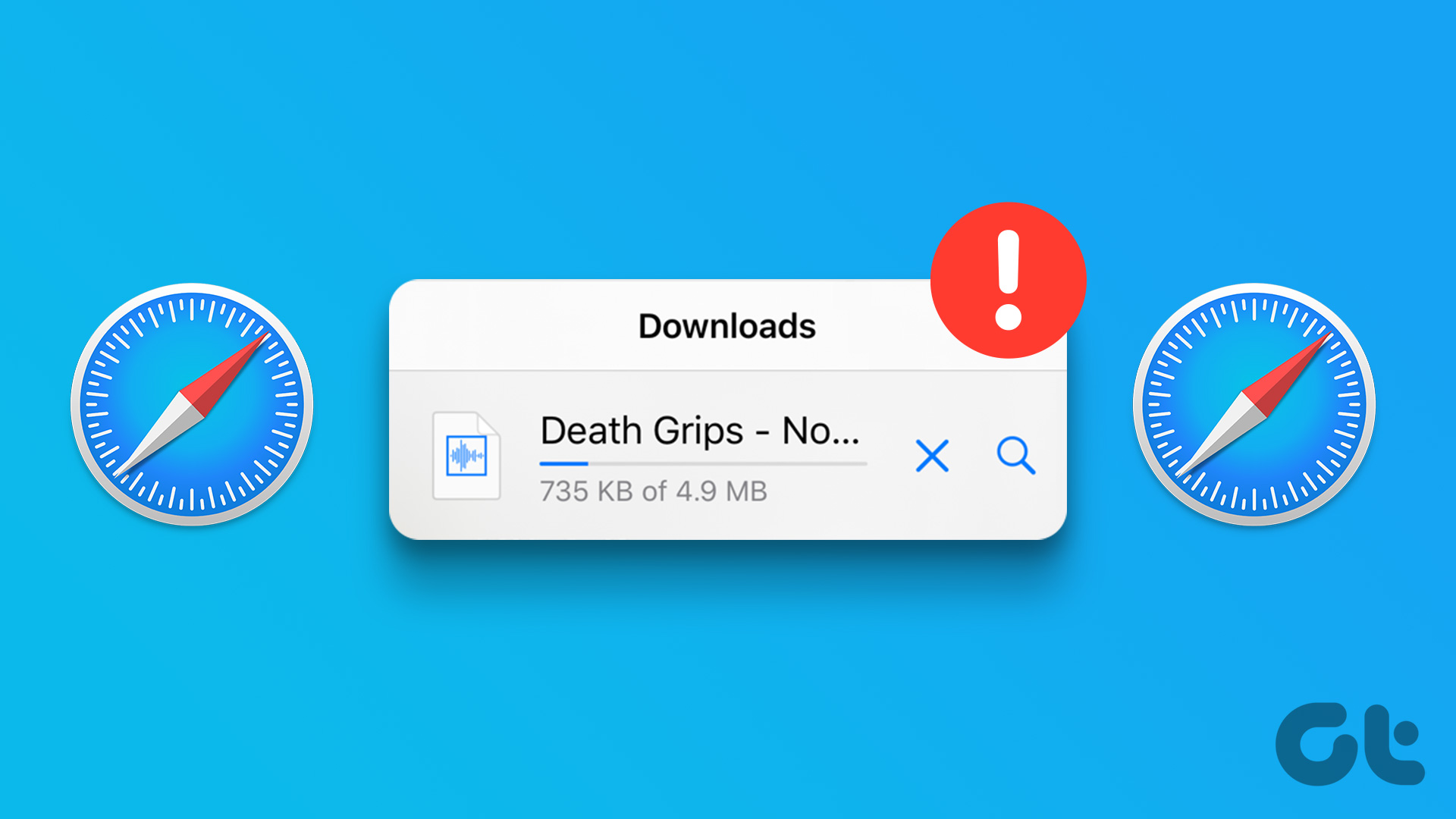
Neschopnost Safari stáhnout důležité soubory může narušit váš pracovní postup. Zatímco App Store je nabitý schopnými alternativami Safari, možná budete chtít zůstat u prohlížeče Apple pro lepší soukromí a zabezpečení. Pojďme problém vyřešit jednou provždy.
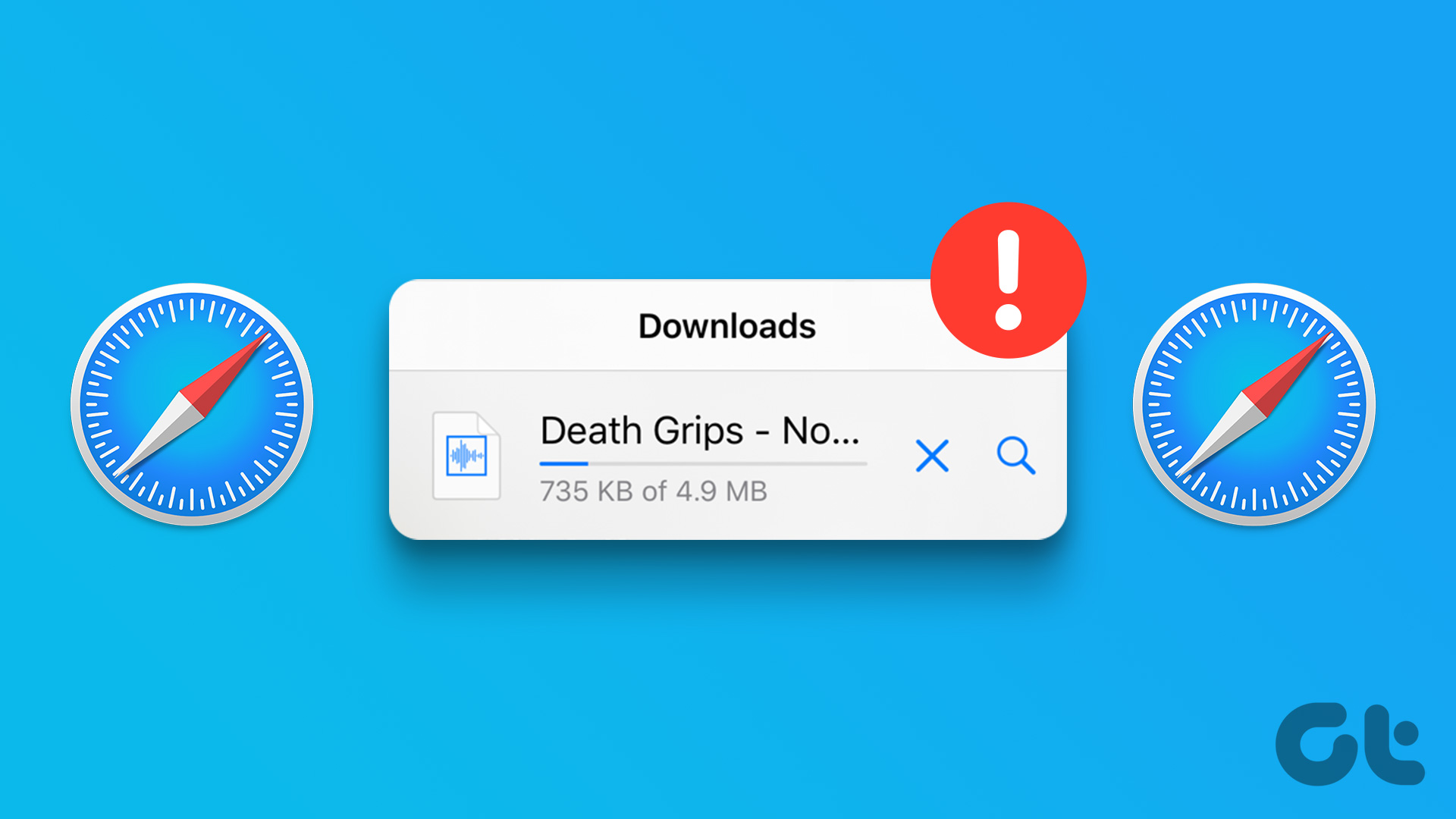
1. Zkontrolujte síťové připojení
Začněme se základy. Můžeme? Safari nestáhne média ani jiné soubory, pokud je datové připojení na vašem iPhone špinavé. Před zahájením procesu stahování se musíte ujistit, že váš iPhone má funkční připojení k internetu.
Krok 1: Přejetím prstem z pravého horního rohu otevřete Ovládací centrum na iPhone X nebo vyšší. Na starších telefonech iPhone s fyzickým tlačítkem Domů otevřete ovládací centrum dvojitým kliknutím na tlačítko Domů.
Krok 2: Povolte mobilní/mobilní data nebo se připojte k robustní síti Wi-Síť Fi.
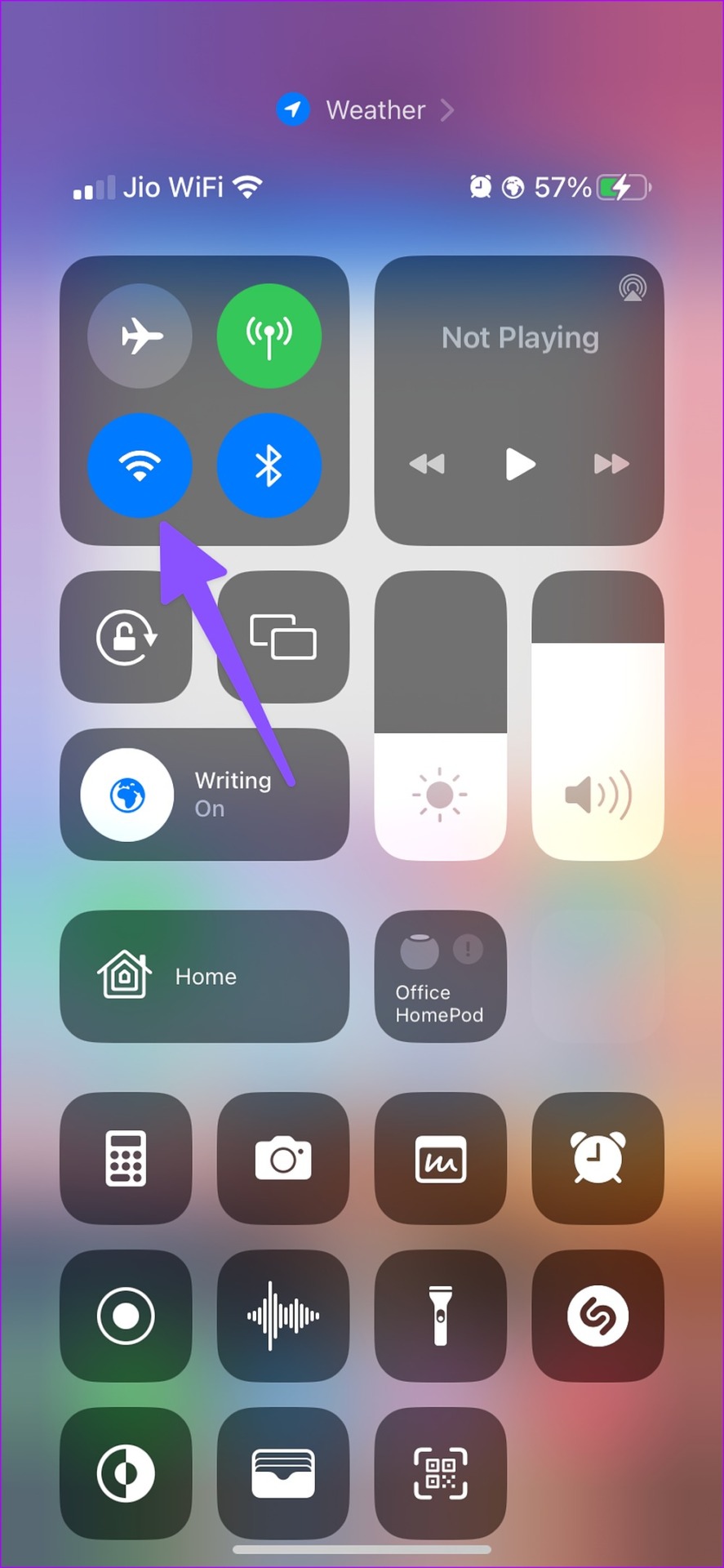
Spusťte na svém iPhonu test rychlosti internetu a ujistěte se, že vaše připojení nabízí lepší spolehlivost a konzistentní rychlosti.
2. Znovu načtěte webovou stránku a zkuste to znovu
Při pomalém připojení k internetu se webové stránky nemusí otevřít. Jakmile potvrdíte dobré připojení k internetu (zkontrolujte výše uvedený trik), znovu načtěte webovou stránku v Safari a začněte stahovat soubory, aniž byste se museli zapotit.
3. Použijte VPN a zkuste jiný server
Většina webových stránek upřednostňuje konkrétní servery po celém světě. Pokud Safari nestahuje soubory ve vaší oblasti, můžete změnit IP adresu na svém iPhone ručně a zkusit to znovu. Chcete-li upravit IP adresu, nemusíte se prohrabovat nastavením. Pomocí vhodné aplikace VPN na svém iPhonu můžete snadno změnit umístění IP a začít stahovat soubory.
Když jsme čelili problému, že Safari nestahuje soubory do našeho iPhonu, použili jsme VPN a připojili se k jednomu z americké servery. Tento trik fungoval jako kouzlo a Safari dokončilo proces stahování během okamžiku.
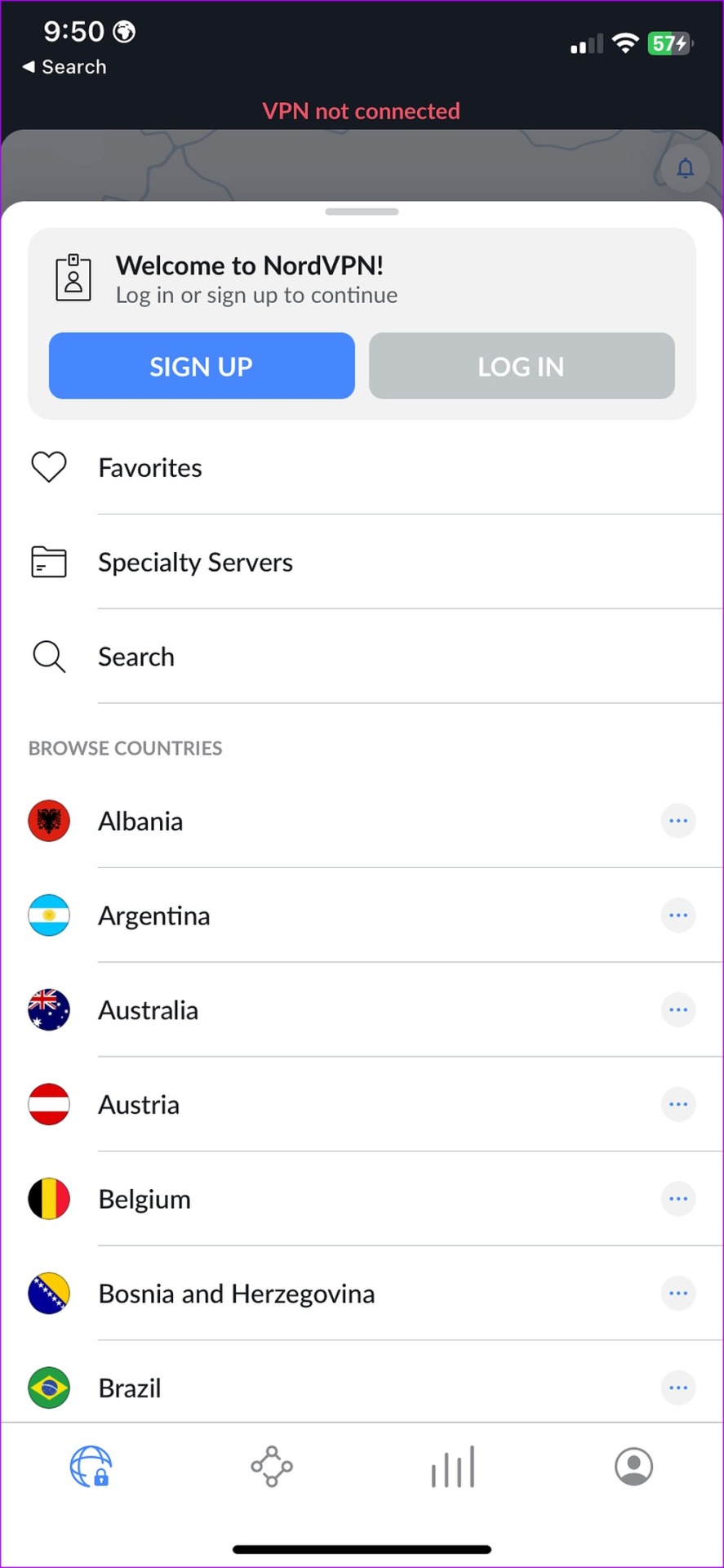
Na iPhone není žádná sucha aplikací VPN. Můžete si stáhnout jakoukoli oblíbenou aplikaci VPN z App Store a změnit svůj region.
4. Zkontrolujte webové stránky
Postupovali jste podle výše uvedených triků a stále se setkáváte s problémem, že Safari nestahuje soubory? Je čas zkontrolovat web. Safari nemůže stáhnout soubory, pokud web čelí problémům s dostupností. Můžete požádat svého přítele, aby zkontroloval stahování. Jinak nemáte jinou možnost, než počkat, až web opraví problémy na straně serveru.
5. Zakázat iCloud Private Relay
iCloud Private Relay je součástí předplatného iCloud+ a Apple One na iPhone. Tato možnost je ve výchozím nastavení povolena, aby bylo zajištěno bezpečné procházení. Skryje vaši IP adresu a aktivitu procházení v Safari a chrání váš nešifrovaný internetový provoz před zvědavýma očima.
Apple spoléhá na cloud třetí strany (Cloudflare), který nabízí funkci Private Relay na iPhone, iPad a Mac. Když jsou servery Cloudflare mimo provoz, můžete si všimnout vyskakovacích oken jako „iCloud Private Relay nedostupné“. V takových scénářích může Safari čelit problémům se stahováním souborů na iPhone. Můžete dočasně vypnout iCloud Private Relay a zkusit to znovu.
Krok 1: Otevřete na svém iPhonu aplikaci Nastavení.
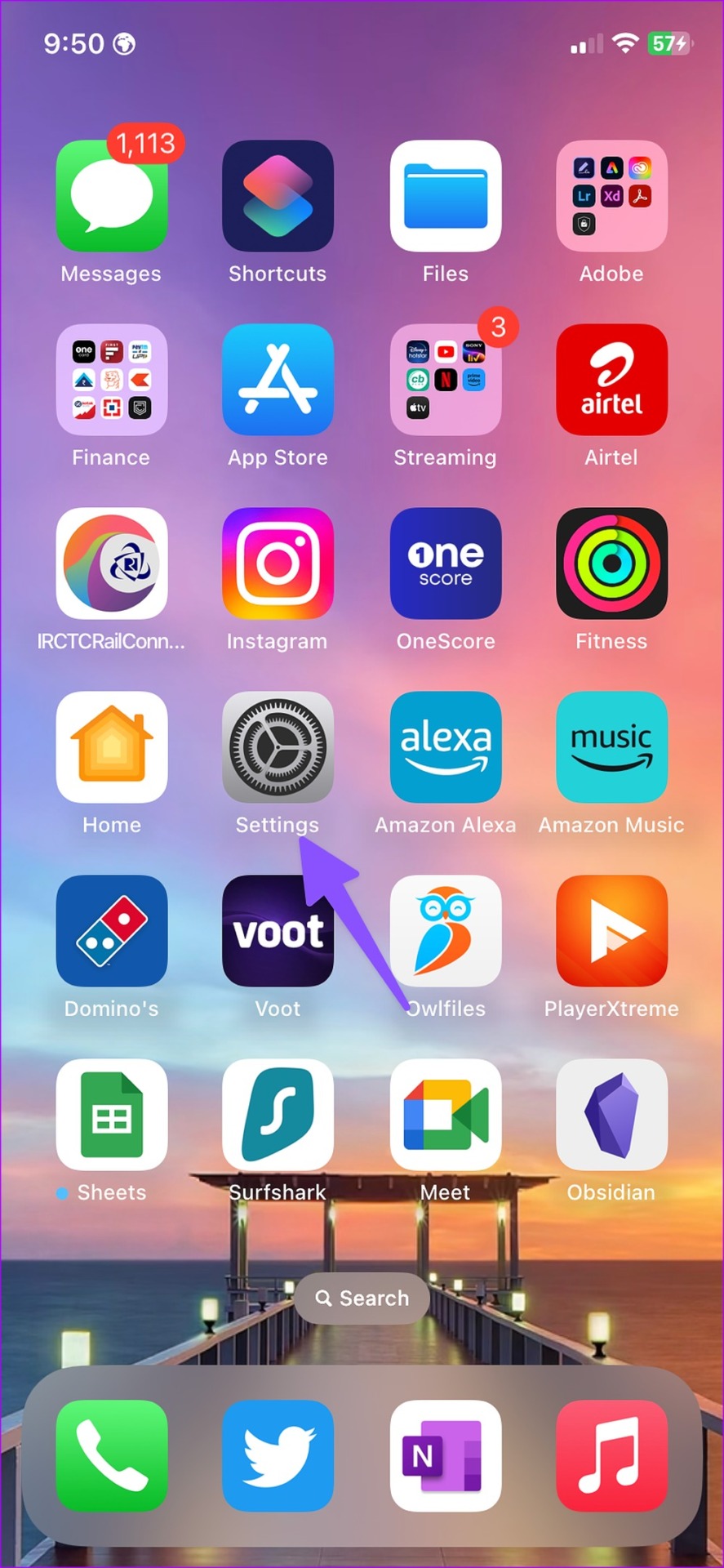
Krok 2: Vyberte svůj profil.
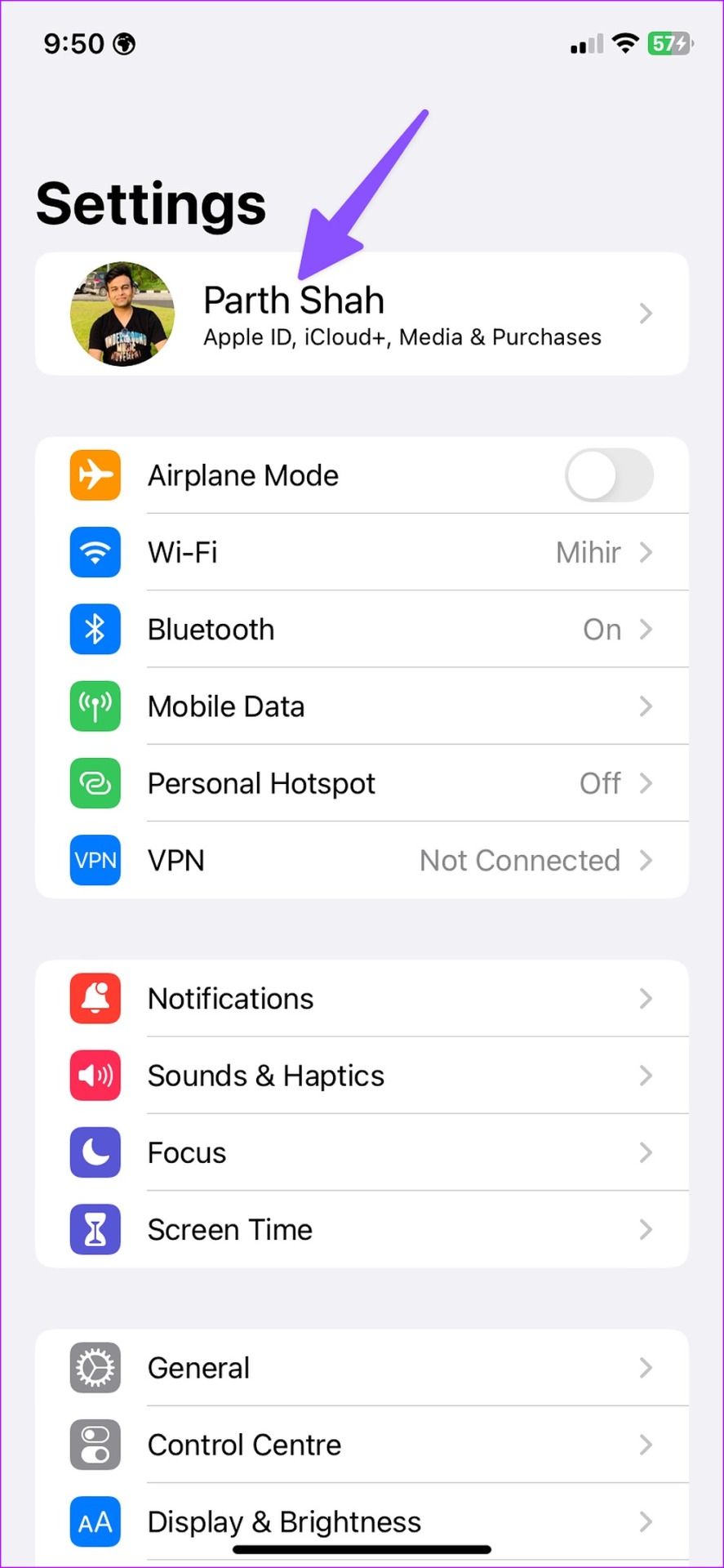
Krok 3: Klepněte na iCloud a otevřete Private Relay z následující nabídky.
Krok 4:
strong> Vypněte přepínač Private Relay.
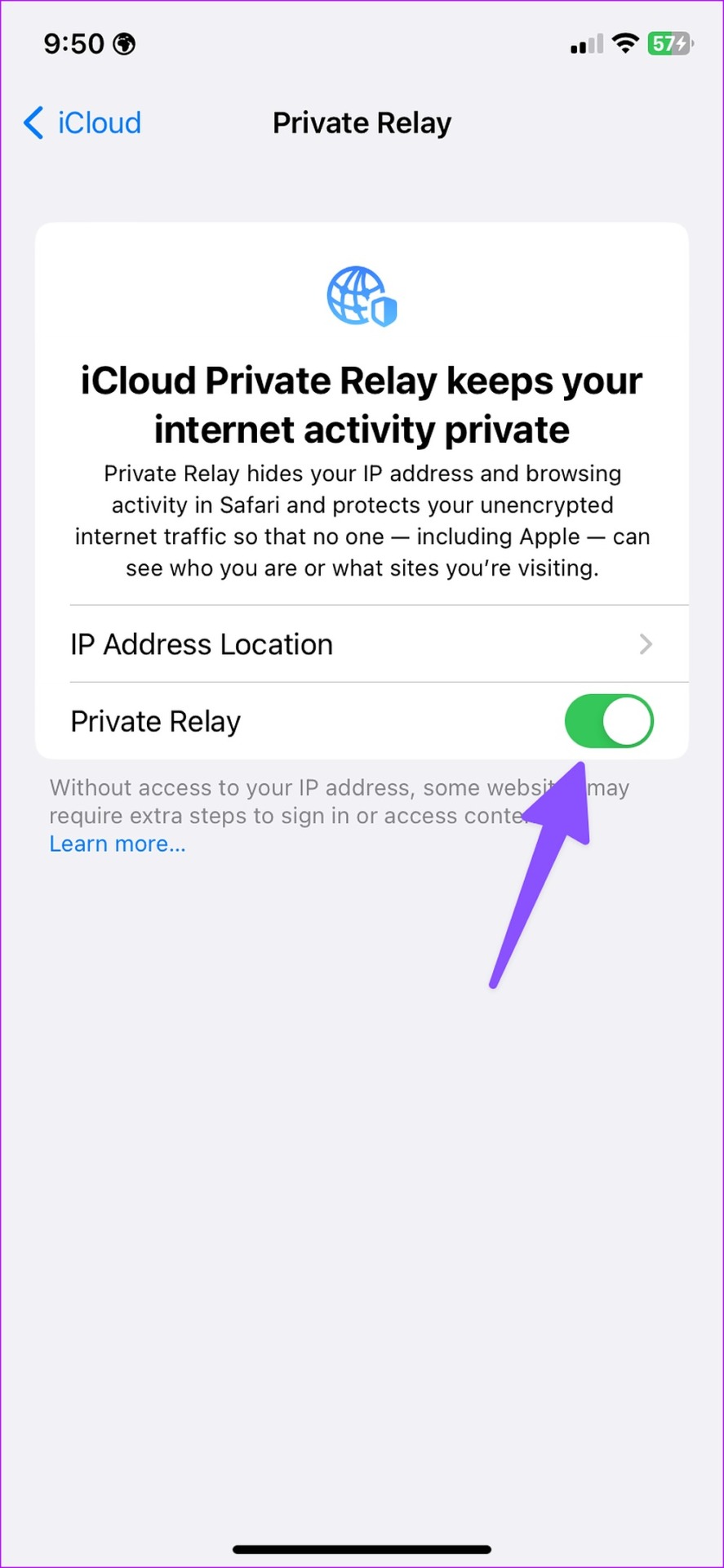
6. Zakázat režim nízkého objemu dat
Aktivní režim nízkého objemu dat může narušovat proces stahování na pozadí v prohlížeči Safari. Když povolíte režim Low Data Mode, systém zakáže automatické aktualizace, synchronizaci fotek a proces stahování na pozadí.
Krok 1: Otevřete na svém iPhonu aplikaci Nastavení.
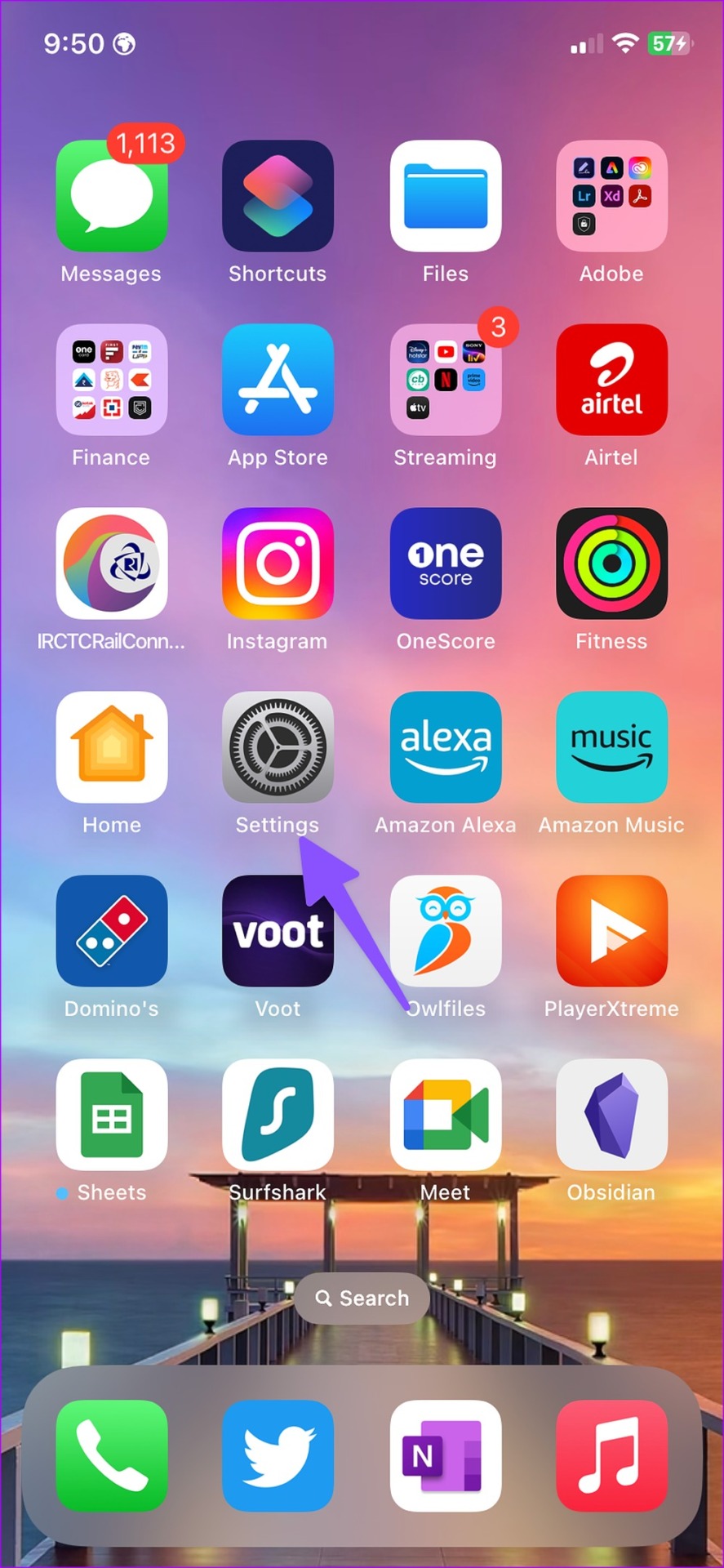
Krok 2: Vyberte možnost Mobilní data.
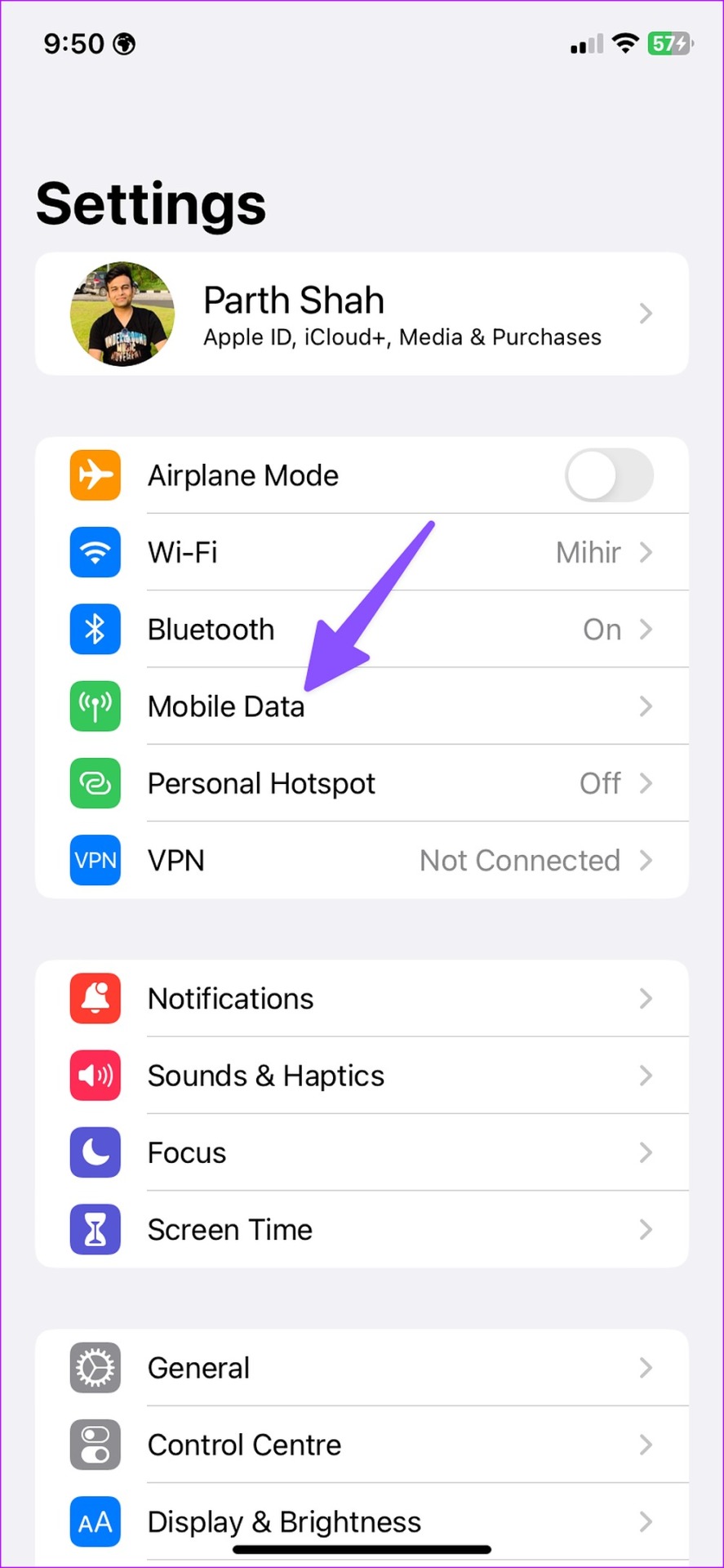
Krok 3: Otevřete svou osobní SIM kartu.
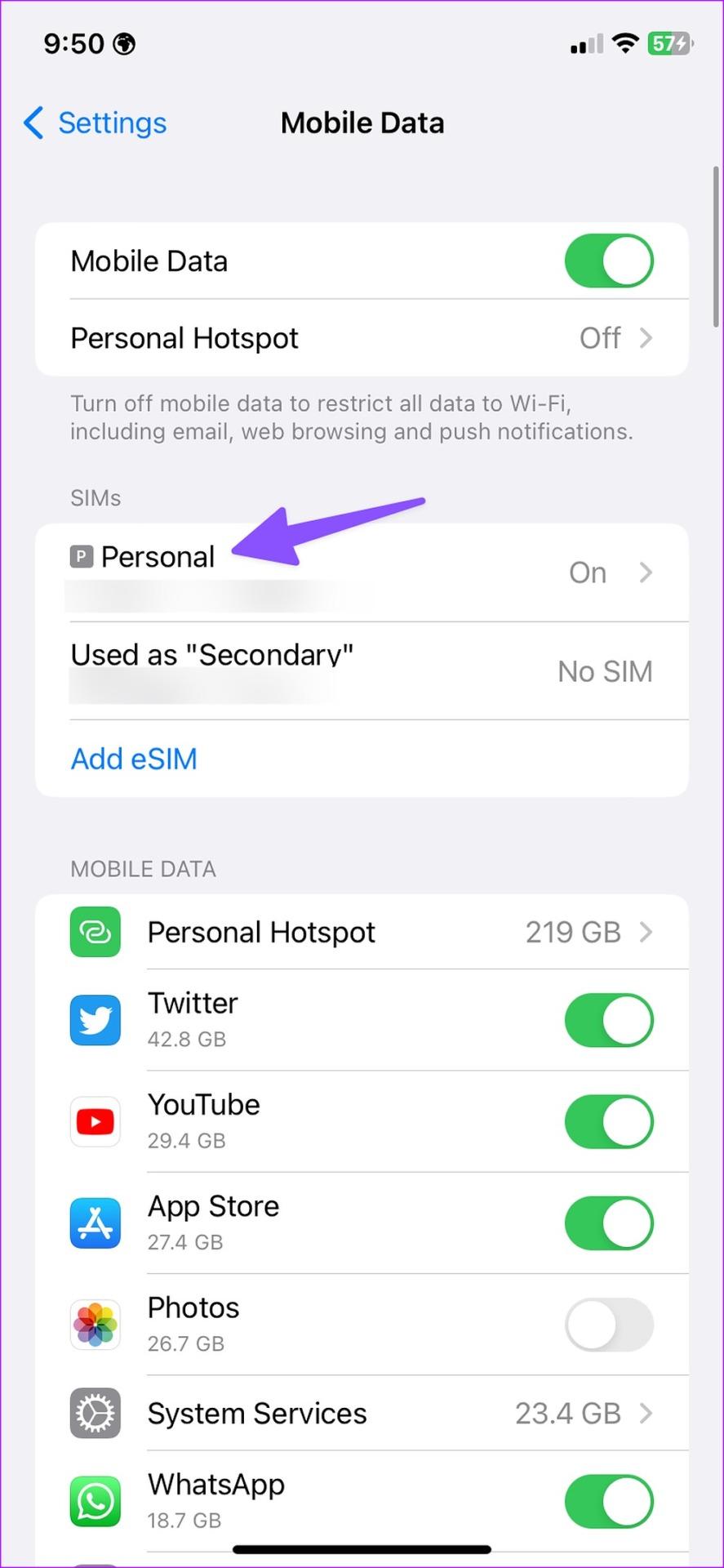
Krok 4: Vypněte přepínač’Low Data Mode’.
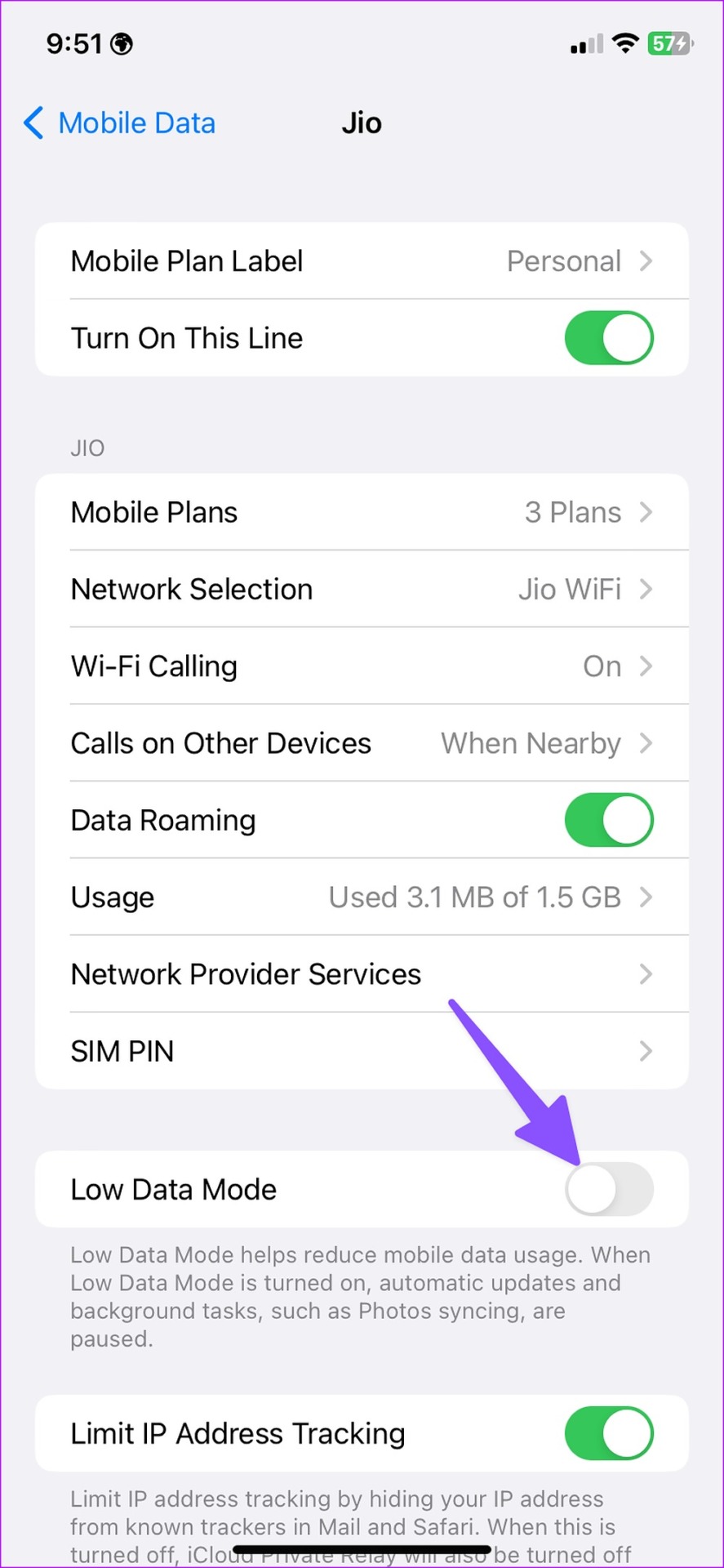
7. Aktualizace softwaru iOS
Apple dodává aktualizace Safari se softwarem pro iOS na iPhone. Společnost možná vyřešila problém se stahováním souborů Safari prostřednictvím aktualizace iOS. Měli byste přejít do Nastavení a na svůj iPhone nainstalovat nejnovější sestavení iOS.
Krok 1: Spusťte na iPhonu aplikaci Nastavení.
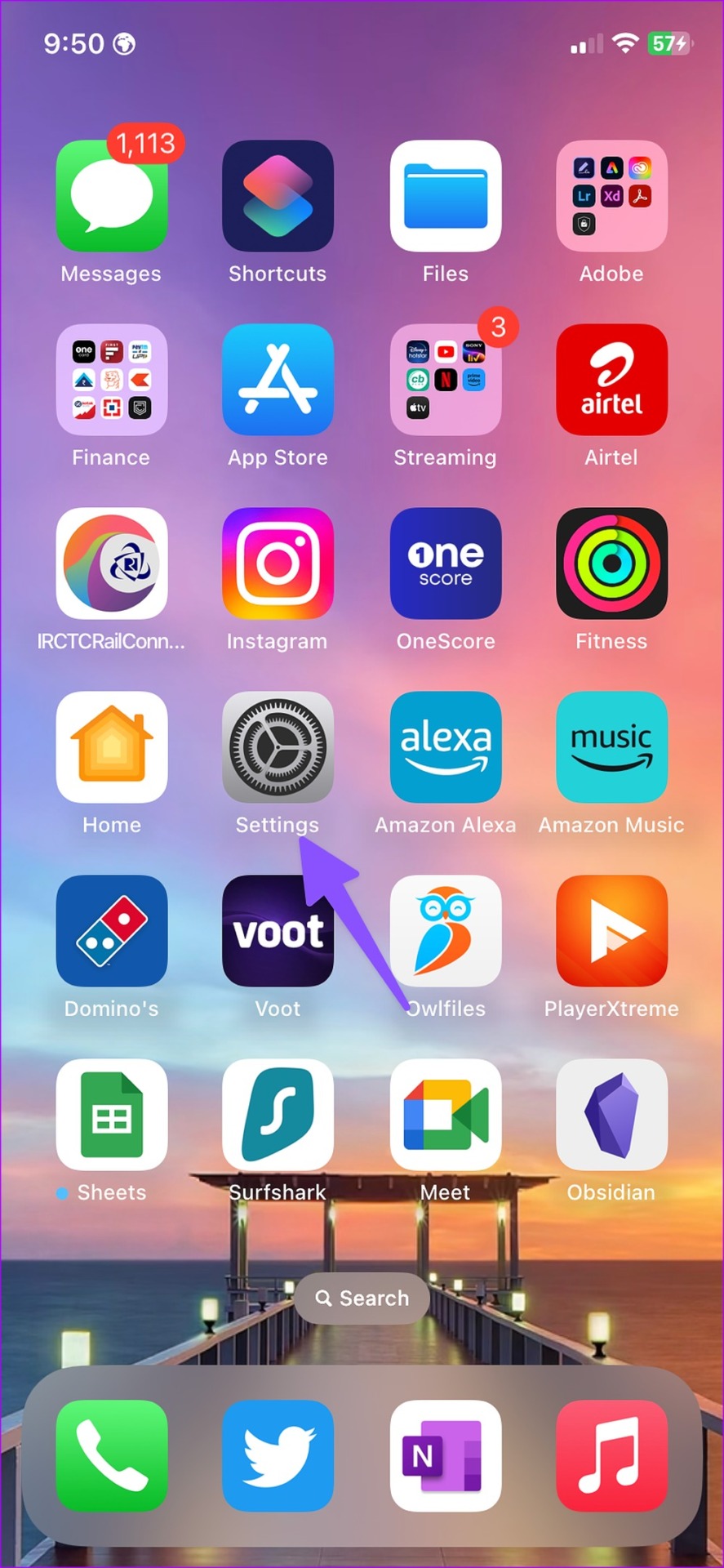
Krok 2: Přejděte na Obecné.
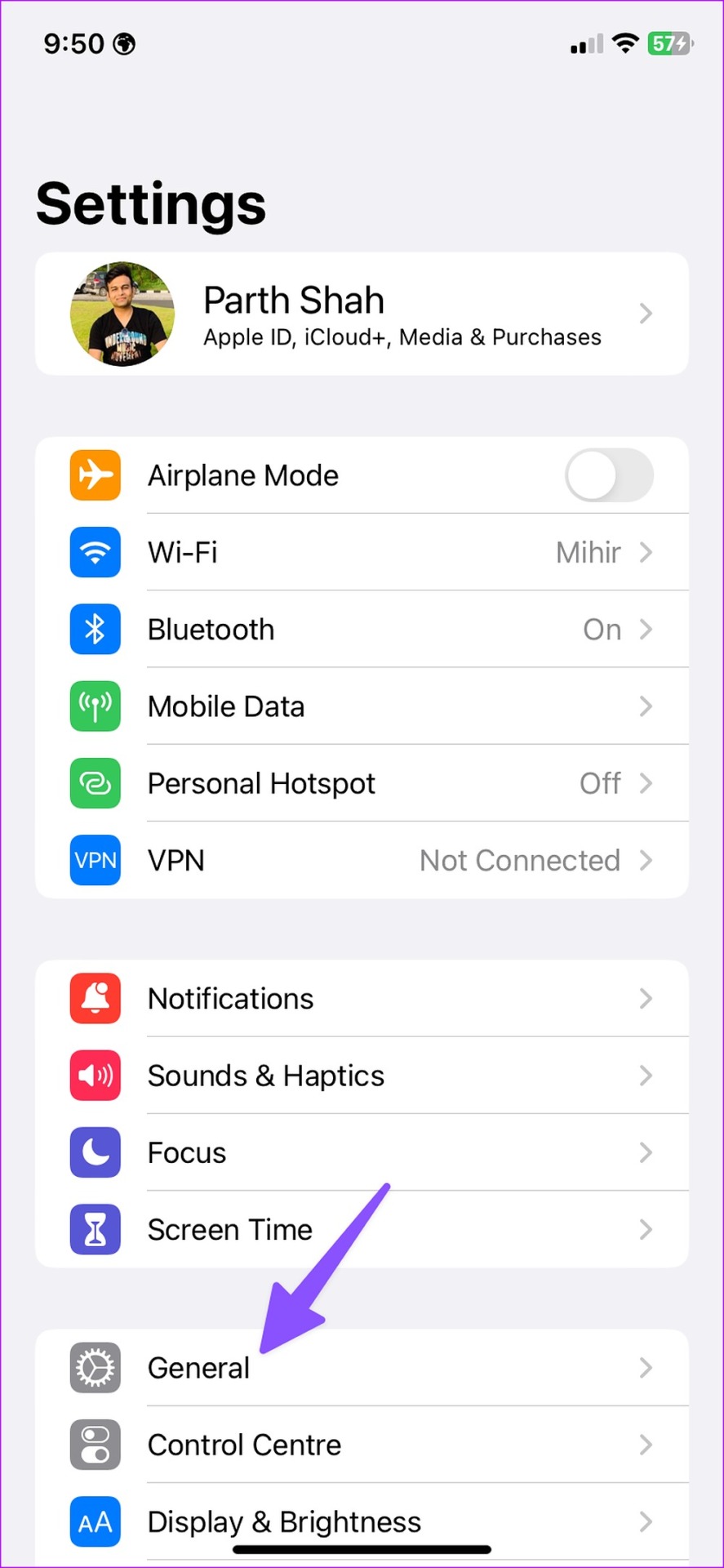
Krok 3: Vyberte’Aktualizace softwaru’a nainstalujte čekající sestavení iOS na iPhone.
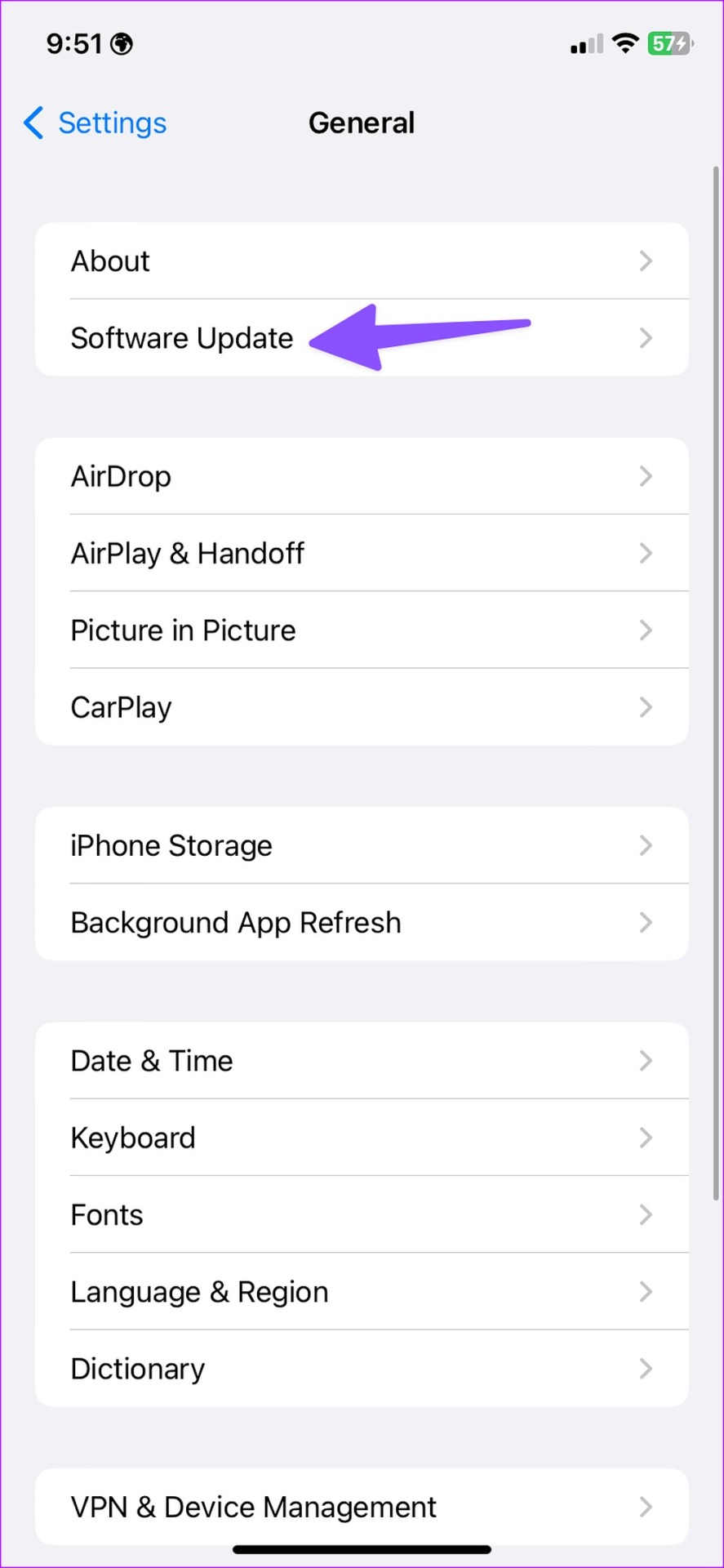
8. Vyzkoušejte Safari Alternatives
Pokud jste to propásli, Apple vám umožní změnit výchozí prohlížeč na vašem iPhone. Je snazší než kdy jindy používat Google Chrome nebo Microsoft Edge jako každodenní ovladač. Můžete si nainstalovat svůj preferovaný prohlížeč z App Store a bez problémů stahovat soubory.
Stahování souborů na cestách
Uložené soubory najdete ve složce Stažené soubory v aplikaci Soubory. Který trik se vám osvědčil? Podělte se s námi o své poznatky v komentářích níže.


